Skjul en venn fra en annen på Facebook
På Facebook, når du en venn noen, kan de som regel se alle vennene dine som standard. Dette er ikke veldig nyttig hvis du vil venn noen, men vil ikke at vennen skal vite om en annen venn du måtte ha. Kanskje du er venner med to personer som var sammen, men er nå delt og hater hverandre.
Er det en måte å hindre en venn i å se en annen venn av deg? Vel ja og nei. Fra nå av kan du bare blokkere en venn fra å se alle dine andre venner. Det er ingen måte å blokkere en venn fra å se bare en venn. Du må gjemme hele vennelisten din fra en eller begge venner slik at de ikke kan se hverandre.
Du kan også konfigurere det slik at du bare kan se vennelisten din og ingen andre kan, men det er litt hardcore hvis du bare vil hindre at to venner ser hverandre. Jeg skal vise deg hvordan du konfigurerer begge alternativene nedenfor.
Så hvis du trenger å hindre noen fra å se hvem dine andre venner er, kan du følge trinnene nedenfor for å konfigurere Facebook.
Skjul venner fra hverandre på Facebook
Først klikker du på navnet ditt øverst for å se profilen din. Klikk nå på det lille pilikonet som ligger øverst til høyre i Venner- delen, og klikk på Rediger personvern . Venner-delen vises langs venstre side under Bilder .

Merk at du også kan klikke på navnet ditt, og deretter klikke på fanen Venner øverst og deretter klikke på det lille blyantikonet helt til høyre. Det eneste alternativet vil være Rediger personvern .
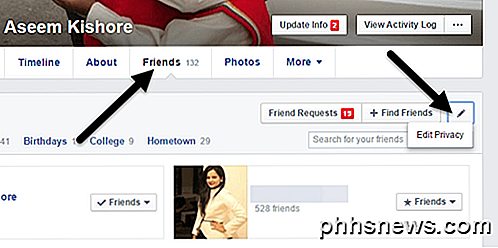
Dette vil føre til dialogboksen Rediger privatliv . Gå videre og klikk på det lille ikonet til høyre, og du får se noen alternativer. Hvis du klikker på Only Me, vil du være den eneste personen som kan vise vennelisten din. Dette er litt ekstremt fordi det betyr at ingen vil kunne se hvem vennene dine er.
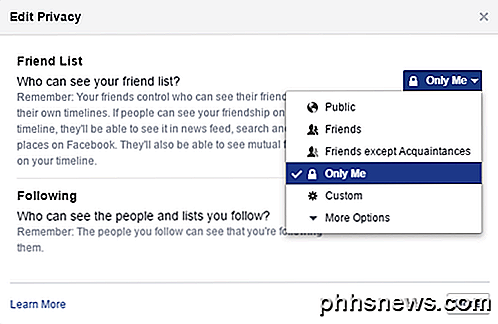
Hvis du bare vil forhindre at en person ser hele vennelisten din, må du klikke på Tilpasset .
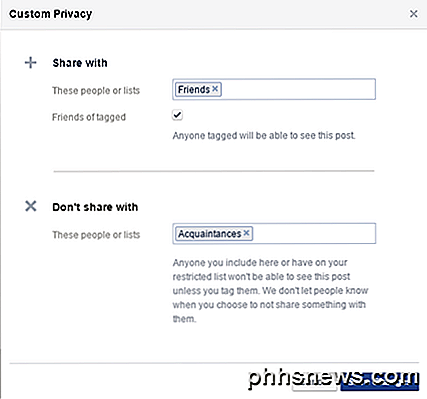
Under delen Del ikke med seksjon, fortsett og skriv inn navnet på personen du vil gjemme vennelisten din fra. Hvis du prøver å forhindre at to av vennene dine ser hverandre på vennelisten din, må du sette inn begge navnene i boksen Ikke del med, slik at verken kan se vennelisten din.
Men som jeg sa før, betyr dette at de ikke vil kunne se noen av vennene dine, noe som kan gjøre dem litt mistenkelige for hvorfor du blokkerer dem fra å se vennelisten din. Forhåpentligvis vil Facebook komme ut med en funksjon der du kan skjule en venn fra en annen hver for seg. Men fra nå av, vil dette få jobben gjort.
Vær også sikker på å sjekke ut mitt forrige innlegg på hvordan du gjemmer Facebook-statusen din fra bare en venn eller bestemte venner. Til slutt, hvis du vil ha private samtaler med mindre grupper ved hjelp av Facebook, er det best å lage en privat eller hemmelig gruppe. En hemmelig gruppe er hyggelig fordi bare medlemmer kan finne gruppen, se hvem som er i det og legge til det. Hvis du har noen spørsmål, legg inn en kommentar. Nyt!

Slik forsikrer du din personlige elektronikk mot skade og tyveri
Som biler og boliger før dem, har mobile enheter blitt en integrert del av våre liv, noe vi alle trenger for å forbli nåværende på dagene hendelser eller svare på e-post mens du er på veien. Men hva kan du gjøre for å beskytte dem dersom saken din ikke kan beskytte dem mot trusler eksternt eller på annen måte?

Slik sender du håndskrevne og digitale berøringsmeldinger i iOS 10
Vi lever i en svært høyteknologisk verden. Vi går rundt med hodene våre bøyde ned til våre telefoner tapping bort på skjermene. Men har vi mistet håndskriften? Ikke helt. IOS 10 har tatt ett skritt mot å inkorporere håndskrift i vår daglige kommunikasjon. RELATED: Slik sender du en digital berøringsmelding med Apple Watch Du kan bruke meldingsappen i iOS 10 for å sende håndskrevne meldinger til dine venner og familie.



